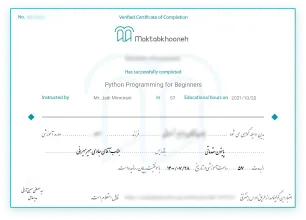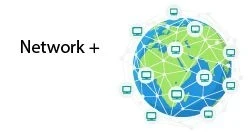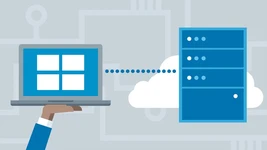VMware Workstation خطی از محصولات هایپروایزر میزبانی شده است که بر روی کامپیوترهای x64 اجرا میشوند و به کاربران اجازه میدهند ماشینهای مجازی، کانتینرها و خوشههای Kubernetes را روی یک ماشین فیزیکی واحد اجرا کنند و همزمان با ماشین میزبان استفاده شوند. هر ماشین مجازی (virtual machine) میتواند سیستمعامل خود را اجرا کند، از جمله نسخههای ویندوز، لینوکس، BSD و MS-DOS. این نرمافزار توسط شرکت VMware، یکی از بخشهای Dell Technologies توسعه یافته و فروخته میشود. دوره آموزش vmware workstation با هدف آموزش این نرمافزار مهم تهیه و تدوین شده است که در ادامه به معرفی آن خواهیم پرداخت و در کنار این معرفی دوره بحث مفصلی از vmware workstation در بخش بیشتر بدانید ارائه خواهیم کرد.
دوره آموزش VMware Workstation
مجازیسازی از جمله اصطلاحاتی است که این روزهای زیاد به گوش اکثر افرادی که با سیستمهای کامپیوتری سروکار دارند میخورد. به طور ساده مجازیسازی یا Virtualization به معنی جایگزینی یک شئ سختافزاری با یک نرمافزار است. مجازیسازی انواع مختلفی از جمله موارد زیر دارد:
- مجازیسازی سرور (Server Virtualization)
- مجازیسازی شبکه (Network Virtualization)
- مجازیسازی ذخیرهساز (Storage Virtualization)
- مجازیسازی دسکتاپ (Desktop Virtualization)
بهطورکلی مجازیسازی به دو شکل bare-metal hypervisor و Nested hypervisor انجام میشود و هریک از این روشها ویژگیهای خاص خود را دارند. مجازیسازی بهوسیله نرمافزارهای مختلفی از جمله VMWARE، OpenVZ، Citrix Xen و Microsoft Hyper V انجام میشود. در این دوره آموزش VMware Workstation به بررسی یکی از کاربردیترین و مهمترین نرمافزارهای مجازیسازی یعنی نرمافزار VMWARE پرداخته شده است.
در این دوره آخرین نسخه نرمافزار VMware Workstation بهصورت کامل از صفر تا صد مورد بررسی و آموزش قرار گرفته است. با استفاده از این دوره آموزش VMware Workstation ضمن آشنایی با همه مباحث مربوط به مجازیسازی به طور کامل با آخرین نسخه VMware Workstation آشنا خواهید شد.
هدف از برگزاری دوره VMware Workstation چیست؟
نرمافزار قدرتمند VMware Workstation بهعنوان ابزاری قدرتمند در مجازیسازی تایپ 2 (Hosted Virtualization) تبدیل به یک پیشنیاز بسیار ضروری برای دانشجویان و متخصصان شبکه شده است و تمامی دانشجویان تخصصهای مختلف شبکه برای انجام تمرینها و ایجاد لابراتوارهای آموزشی خود از ابزار VMware Workstation استفاده میکنند. از سوی دیگر متخصصین شبکه نیز برای انجام بسیاری از تستها و بررسیهای خود از این ابزار فوقالعاده استفاده مینمایند؛ بهاینترتیب دوره آموزش VMware Workstation دورهای بسیار تأثیرگذار در سرعت یادگیری افراد در دورههای تخصصی خواهد بود. به همین دلیل میتوان اینطور بیان کرد که اصلیترین هدف از برگزاری این دوره آشنایی مخاطبان با این نرمافزار مهم و کاربردی بوده است.
دوره VMware Workstation برای چه کسانی مناسب است؟
مباحث تهیه شده در این دوره آموزش VMware Workstation برای گروههای مختلفی مفید و کاربردی است. مهمترین مخاطبان این دوره گروههای زیر در نظر گرفته شدهاند:
- همه فعالین حوزه شبکه و برنامهنویسی
- کلیه دانشجویان و فارغالتحصیلان گرایشهای مختلف رشته مهندسی کامپیوتر
مقدمهای بر VMWare Workstation
به زبان ساده، VMWare Workstation نصب چندین سیستمعامل، از جمله سیستمعاملهای مشتری و سرور را به طور همزمان امکانپذیر میکند. vmware tools یا ابزارهای وی ام ور به مدیران شبکه یا سیستم کمک میکند تا محیط کلاینت/سرور را بررسی، آزمایش و تأیید کنند. همچنین کاربران مجاز میتوانند به طور همزمان بین ماشینهای مجازی مختلف جابجا شوند.
محصولات VMWare Workstation
VMWare Workstation از سازگاری سختافزاری پشتیبانی میکند و بهعنوان پل بین میزبان و ماشین مجازی عمل میکند. منابع سختافزاری عبارتاند از هارددیسک، دستگاههای USB و سی دی. تمام درایورهای دستگاه توسط دستگاه میزبان نصب میشوند. این نرمافزار میتواند وضعیت یک ماشین مجازی (معروف به Snapshot) را در هرلحظه ذخیره کند. این حالت میتواند بعداً بازیابی شود، به این معنی که در هرزمانی که ماشین مجازی پس از ذخیره شدن آسیبی به آن وارد شد، میتواند به حالت ذخیرهشده برگردد.
دو محصول در مجموع بهعنوان ایستگاه کاری VMWare وجود دارد: Workstation Pro و Workstation Player. Player یک راهحل مجازیسازی محلی رایگان برای ویندوز و لینوکس است که برای استفاده غیرتجاری ایجادشده و در دوره آموزش VMware Workstation در مورد آن بحث خواهیم کرد.
همچنین Workstation Pro یک راهحل برای اجرای چندین سیستمعامل بهعنوان ماشینهای مجازی برای ویندوز و لینوکس بوده که برای استفاده تجاری ایجادشده است و برای استفاده نیاز به پرداخت یکباره دارد. تفاوتهای عمده بین این دو در بخشهای بعدی بیان شده است.
کاربرد VMWare Workstation چیست؟
چند کاربرد VMWare Workstation عبارتاند از:
- آموزش مدیریت سرور و توسعه وب
- آزمایش چندین سیستمعامل و اپلیکیشن
- کمک به انتشار برنامه جدید
- توسعه محصولات تخریب کننده
- مرحله بندی vSphere
- تست مرورگرها
- و بسیاری از موارد دیگر
WORKSTATION PRO و Workstation Playe
اساساً، Workstation Pro و Workstation Player از فناوری Hypervisor یکسانی استفاده میکنند، اما هرکدام دارای یک رابط کاربری منحصربهفرد برای انواع مختلف استفاده هستند. الزامات سختافزاری و سیستمعامل میزبان برای هر دو یکسان است.
Workstation Pro برای متخصصان و توسعهدهندگان فناوری اطلاعات طراحی شده است و ویژگیها و قابلیتهای بیشتری را برای اجرای همزمان چندین ماشین مجازی ارائه میدهد. Pro میتواند شبکه مجازی را پیکربندی کرده، کلون ایجاد کند، به VMWare vSphere (یک برنامه مجازیسازی سرور) متصل شود و چندین ماشین مجازی را به طور همزمان در یک رابط کاربری نشان دهد.
Workstation Player برای یک عملیات ماشین مجازی گرافیکی یا عملیات خط فرمان طراحی شده است. این برنامه درمقایسه با Pro بسیار سادهتر و ایجاد و اجرای سریع ماشینهای مجازی در آن آسان خواهد بود. نسخه Player معمولاً در آموزش برای یادگیری بیشتر در مورد IT و سیستمهای کامپیوتری یا برای کسانی که نیاز به اجرای ماشینهای مجازی دارند که توسط سرپرست سیستم فناوری اطلاعات در اختیار آنها قرار میگیرد، استفاده میشود.
VMWARE WORKSTATION چگونه کار میکند؟
VMWARE WORKSTATION از توابع ویژه در CPU های 64 بیتی مدرن برای ایجاد ماشینهای مجازی کاملاً ایزوله و ایمن استفاده میکند که یک سیستمعامل و برنامههای کاربردی آن را خلاصه میکند. لایه مجازیسازی VMWare منابع سختافزار فیزیکی را به منابع مجازی ماشین مجازی نگاشت خواهد کرد. از این طریق، هر ماشین مجازی CPU، حافظه، دیسک و دستگاههای ورودی/خروجی خود را دارد. در دوره آموزش VMWARE WORKSTATION ما در رابطه با نحوه کار این نرمافزار بهصورت کامل بحث خواهیم کرد.
تاریخچه VMWARE WORKSTATION
اولین نسخه VMWARE WORKSTATION در ماه مه 1999 منتشر شد. پسازآن تقریباً هر سال یک نسخه جدید از آن انتشار خواهد یافت. این نسخهها ترکیبی از رفع اشکال، حل مشکلات و پشتیبانی از سیستمعاملهای جدید را ارائه میکردند. جدیدترین نسخه که در آوریل 2021 منتشر شد، نسخه 16.1 است که از سیستمعاملهای مهمان جدید از جمله ویندوز 10، اوبونتو 20.10، فدورا 33 و RHEL 8.3 پشتیبانی میکند.
در ژانویه 2016، کل تیم توسعه نرمافزار Workstation منحل شد و همه توسعهدهندگان ایالاتمتحده بلافاصله بهعنوان بخشی از تلاشهای سالانه VMWare برای ایجاد تعادل مجدد نیروی کار اخراج شدند. VMWare اظهار داشت که این تغییر روی محصولات تأثیری نخواهد داشت. در سپتامبر همان سال، نسخه جدیدی از Workstation منتشر شد که نشان میدهد این شرکت همچنان در حال پیشرفت با محصول است.
کاربردهای VMWARE WORKSTATION
موارد استفاده بسته به اینکه از Workstation Pro یا Workstation Player استفاده میشود متفاوت است. در زیر کاربردهای مهم این فناوری بحث خواهند شد.
کاربردهای Workstation Pro
Workstation Pro برای هر کاربری در فضای تجاری بهترین انتخاب است، اما بیشتر توسط پرسنل فناوری اطلاعات، توسعهدهندگان و رهبران تجاری استفاده میشود. پرسنل فناوری اطلاعات میتوانند ماشینهای مجازی را که با مرکز داده سازمانی آنها سازگار است، از لپتاپ یا کامپیوتر شخصی خود اجرا کنند. آنها از Workstation Pro برای انجام وظایف مدیریتی در vSphere و ادغام با ابزارهای شبکه برای طراحی و آزمایش توپولوژیهای سازمانی بدون استفاده از سختافزار گرانقیمت برای ماموریتها استفاده میکنند. همچنین برای آزمایش امنیت سیستمعامل و برنامههای کاربردی در ماشینهای کلاینت در حالی که از حافظه و حافظه فیزیکی کامپیوتر جدا باقی میماند، استفاده میشود.
توسعهدهندگان از Workstation Pro برای توسعه و آزمایش برنامهها در یک سندباکس استفاده میکنند. آنها میتوانند بهسرعت محیطهای تولید مجازی را با استفاده از کانتینرها، ماشینهای مجازی یا خوشههای Kubernetes ایجاد و حذف کنند. با استفاده از پوشههای اشتراکگذاری شده، میتوانند پوشههای کد منبع را همزمان روی یک یا چند ماشین مجازی یا کانتینر نصب کنند. Workstation Pro دارای رمزگذاری داخلی است، به این معنی که هر ماشین مجازی میتواند توسط توسعهدهندگان ایمن شود و دسترسی فقط به کاربران مجاز محدود شود.
رهبران کسبوکار از Workstation Pro برای ارائه دسکتاپها و برنامههای کار از خانه ایمن استفاده میکنند. کاربران نهایی میتوانند ویندوز را در مک یا لینوکس را در ویندوز یا مک بدون راهاندازی مجدد اجرا کنند. برنامههای کاربردی حیاتی میتوانند بر روی سختافزار مدرن مستقر شوند و درعینحال سازگار و ایمن باقی بمانند.
کاربردهای Workstation Player
Workstation Player برای دانشجویان، اساتید، مشاغل و کاربران شرکتی که برای آزمایش یا کنترل به یک محیط سندباکس کوچک نیاز دارند، بهترین است. در محیطهای آموزشی، دانشآموزان یک محیط ساده برای کاوش سیستمعاملهای جدید دریافت میکنند، در حالی که اساتید میتوانند محیطهای آزمایشگاهی قابل تکرار و کنترلشده را برای فعالیت کلاس بدون نیاز به ابر داخلی فراهم کنند. چشمانداز فناوری در حال تکامل را میتوان با ابزار مجازیسازی VMWare در سندباکس مجازی روی کامپیوتر شخصی موجود آزمایش کرد.
در تنظیمات تجاری، Player به کاربران اجازه میدهد تا با ارائه یک تصویر دسکتاپ شرکتی که میتواند مدیریت شده یا مدیریت نشده روی لپ تاپ یا کامپیوتر شخصی کاربر نهایی اجرا شود، در هر کجا که هستند کار کنند. این برنامه امکان دسترسی آسان به سایر برنامههای شرکتی را فراهم میکند و مدیران فناوری اطلاعات میتوانند به طور مرکزی سیاستهای امنیتی را با آن مدیریت و اجرا کنند.
ویژگیهای کلیدی vmware workstation
هرکدام از محصولات Workstation Pro و Workstation Player دارای ویژگیهای منحصربهفرد خود هستند که در دوره آموزش vmware workstation در مورد آنها بحث مفصل خواهیم کرد ولی با این حال از ویژگیهای این دو محصول در ادامه صحبت خواهد شد.
ویژگیهای Workstation Pro
از ویژگیهای کلیدی Workstation Pro میتوان به موارد زیر اشاره کرد:
- دارای چندین ماشین مجازی، کانتینر، یا خوشههای Kubernetes در یک کامپیوتر
- از اسنپ شات VM، کلونها و استفاده از شبکههای مجازی پشتیبانی میکند
- ماشینهای مجازی محدود شده یا در حال انقضا را رمزگذاری میکند و میسازد
- کاربران را قادر میسازد تا ماشینهای مجازی را در زیرساختهای VMWare جابجا کرده و به آنها دسترسی داشته باشند
- دارای پشتیبانی از گرافیک سهبعدی پیشرفته
- از اجرای ماشینهای مجازی و کانتینرهای Workstation در کنار Windows Subsystem برای Linux 2 (WSL2) و Hyper-V در ویندوز پشتیبانی میکند.
ویژگیهای Workstation Player
از ویژگیهای کلیدی Workstation Player میتوان به موارد زیر اشاره کرد:
- یک محیط مناسب برای یادگیری در مورد مجازیسازی، سیستمعاملها، کانتینرها، Kubernetes یا اکوسیستم VMWare است.
- ماشینهای مجازی محدود ایجادشده توسط Workstation Pro یا Fusion Pro را اجرا میکند
- پشتیبانی از بیش از 200 مهمان پشتیبانی و سیستمعامل میزبان
- دارای پشتیبانی از گرافیک سهبعدی پیشرفته
- ویندوز XP یا ویندوز 7 را در محیط مجازی روی سختافزار مدرن اجرا میکند
- با اجازه دادن به خرید مجوز، انطباق EULA را برای اجرای نرمافزار در یک محیط تجاری فعال میکند
- و بسیاری از موارد دیگر
سخن پایانی
VMware Workstation برنامهای است که به شما امکان میدهد یک کامپیوتر مجازی را در کامپیوتر فیزیکی خود اجرا کنید. کامپیوتر مجازی طوری کار میکند که انگار نوعی ماشین فیزیکی است. یک ماشین مجازی برای آزمایش و نصب سیستمعاملهای جدید مانند لینوکس، بازدید از وبسایتهایی که به آنها اعتماد ندارید، ایجاد یک محیط محاسباتی به طور خاص برای کودکان، آزمایش اثرات ویروسهای رایانهای، برای برنامهنویسی و بسیاری موارد دیگر عالی است.
اگر به فکر یادگیری کار با ابزار VMware Workstation هستید و دوست دارید در این زمینه متخصص شوید، بهترین راه استفاده از دورهها و آموزشهای مرتبط با این مباحث در اینترنت است که دوره آموزش VMware Workstation برای این هدف تهیه شده و هماکنون در دسترس کاربران مکتب خونه قرار دارد. با ثبتنام در دوره آموزش VMware Workstation که یکی از بهترین دورههای آموزشی برای این هدف است، اولین و مهمترین قدم در مسیر یادگیری VMware Workstation را بردارید و گامبهگام نحوه کار با VMware Workstation را یاد بگیرید.